很多小伙伴兴高采烈的安装了win10系统之后,打开桌面一看傻眼了。怎么就一个回收站在桌面,其他什么都没有,怎么至少也得有我的电脑图标啊。其实它只是藏起来了。今天,就看看我是怎么找到它的吧
在我的电脑窗口中,包含用户电脑中基本硬件资源的图标,通过此窗口可以浏览你的PC机,并可复制、格式化磁盘等,我们需要经常用到它。下面以win10为例,我给大家介绍一下我的电脑怎么放在桌面
1、在桌面空白处点击鼠标右键选择个性化
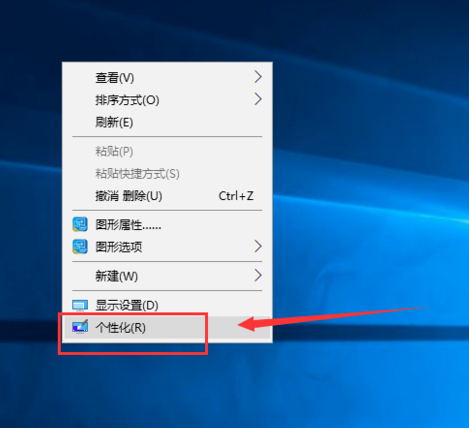
我的电脑怎么放在桌面图解详情-1
2、在个性化界面点击更改桌面图标
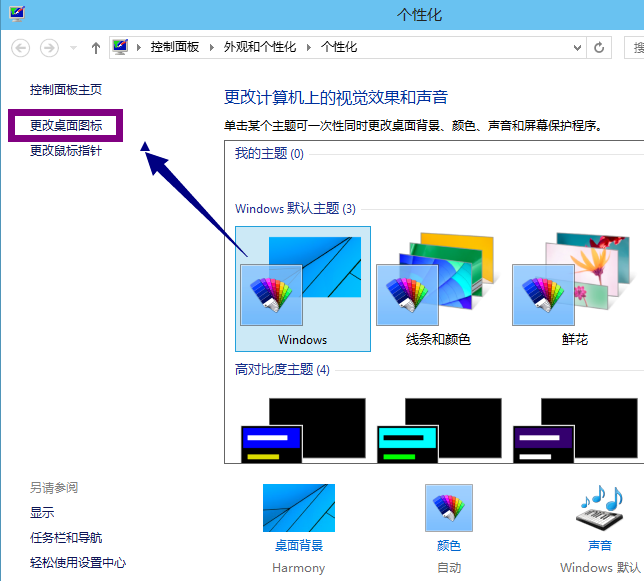
win10图解详情-2
3、将我的计算机勾选上,点击应用
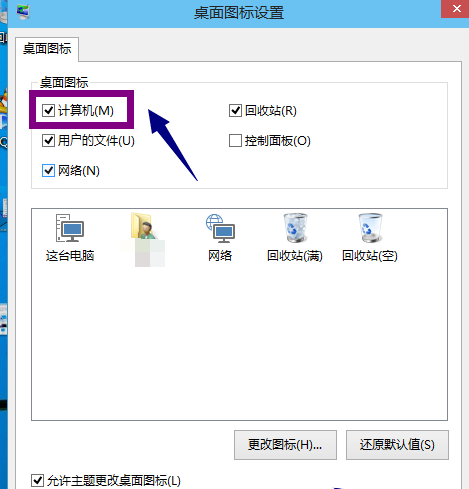
win10桌面显示我的电脑图解详情-3
4、回到桌面,我的电脑回来了
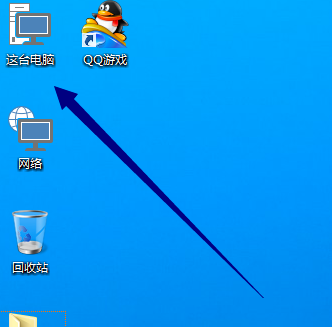
我的电脑图解详情-4

很多小伙伴兴高采烈的安装了win10系统之后,打开桌面一看傻眼了。怎么就一个回收站在桌面,其他什么都没有,怎么至少也得有我的电脑图标啊。其实它只是藏起来了。今天,就看看我是怎么找到它的吧
在我的电脑窗口中,包含用户电脑中基本硬件资源的图标,通过此窗口可以浏览你的PC机,并可复制、格式化磁盘等,我们需要经常用到它。下面以win10为例,我给大家介绍一下我的电脑怎么放在桌面
1、在桌面空白处点击鼠标右键选择个性化
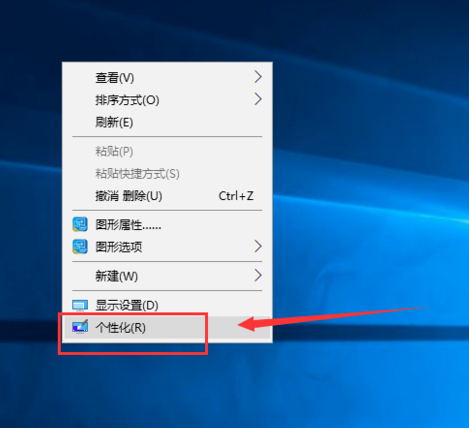
我的电脑怎么放在桌面图解详情-1
2、在个性化界面点击更改桌面图标
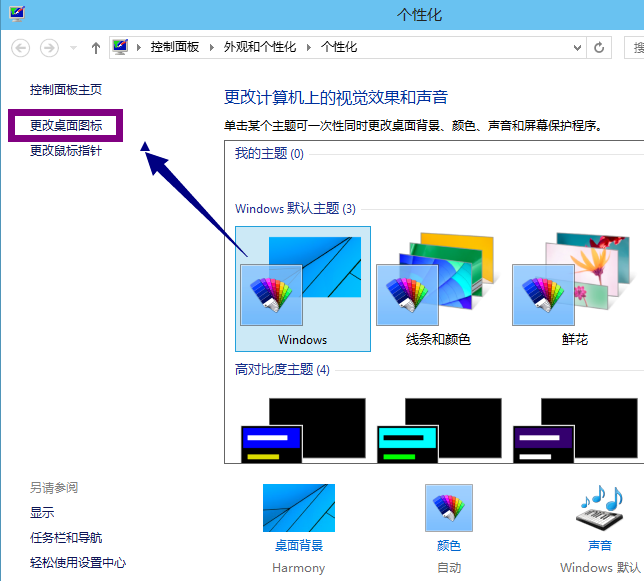
win10图解详情-2
3、将我的计算机勾选上,点击应用
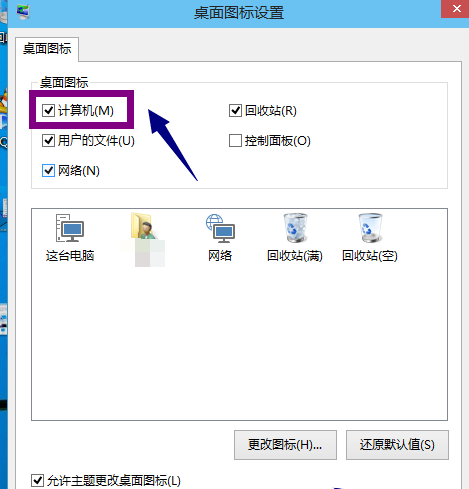
win10桌面显示我的电脑图解详情-3
4、回到桌面,我的电脑回来了
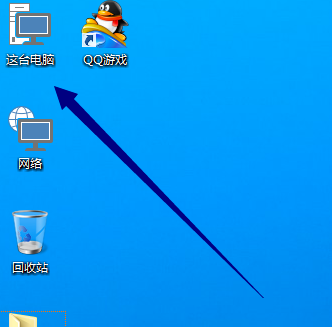
我的电脑图解详情-4




